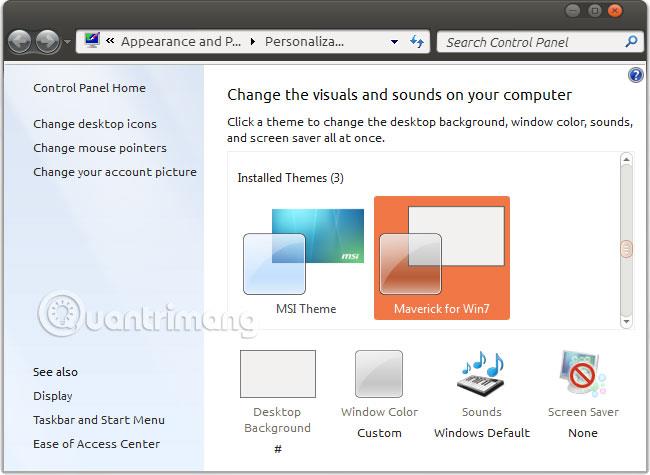Windows supporta temi chiamati "stili visivi" a partire da Windows XP. Per impostazione predefinita, Windows scarica solo i temi approvati da Microsoft, ma puoi comunque scaricare altri temi con il seguente trucco. Questi non sono temi standard di Windows, sono stati modificati in termini di barre del titolo, pulsanti e altri elementi visivi.
Windows 10: installa WindowBlinds
Su Windows 7 puoi utilizzare lo strumento UxStyle per scaricare temi non Microsoft, ma questo metodo non può essere applicato su Windows 10 perché Windows 10 non supporta la funzionalità di questo software.
Sebbene sia possibile modificare direttamente il file uxtheme.dll, queste modifiche andranno perse con l'aggiornamento di Windows 10. La maggior parte dei temi creati dagli utenti non sarà supportata correttamente nell'ultima build di Windows 10.
Tuttavia, una soluzione a questo problema esiste ancora: se desideri scaricare temi per il desktop Windows 10, puoi utilizzare WindowsBlinds di Stardock . Questo software è ancora supportato su Windows 10 e non richiede l'hacking dei file di sistema. Costa 10 USD ma per questo denaro ti farà risparmiare tempo nella risoluzione di molti problemi. Prima di decidere di acquistare il prodotto, puoi provarlo per 30 giorni.

WindowBlinds ha anche una serie di temi Windows personalizzati. Per selezionare un tema, è sufficiente fare clic su di esso nella finestra WindowBlinds e quindi fare clic su " Applica stile al desktop ". Questa modifica avrà effetto immediatamente alla chiusura e al riavvio di alcune applicazioni come Google Chrome.

WindowBlinds semplifica anche l'installazione dei temi perché utilizza il proprio formato WindowBlinds per i temi e puoi trovare altri temi sul sito Web WinCustomize.org.
Ad esempio, su questo sito Web puoi trovare il tema Modalità oscura che, a differenza della Modalità oscura integrata in Windows 10, si applica a Esplora file e ad altre applicazioni.
Windows 7: ripara i file di sistema con UxStyle
Windows controllerà la presenza di temi approvati da Microsoft prima del caricamento e, in caso contrario, Windows non li caricherà. Per utilizzare altri temi, è necessario modificare i file di sistema di Windows, in particolare il file uxtheme.dll, e disabilitare la sua funzione di controllo. In precedenza, per apportare modifiche era necessario avviare il computer in modalità provvisoria e sostituire manualmente i file di sistema, ma ora esistono modi più semplici per farlo.
UxStyle è la soluzione gratuita ideale per gli utenti di Windows 7 (anche se non funziona su Windows 10). UxStyle viene eseguito interamente in memoria, disabilitando i controlli senza modificare alcun file di sistema. Questo è il modo più semplice e sicuro per attivare temi di terze parti senza WindowBlinds. (Puoi anche scegliere di pagare per utilizzare WindowBlinds su Windows 7, se lo desideri)
Per utilizzare UxStyle, scarica ed estrai il file .zip, quindi esegui il programma di installazione x64 (se stai utilizzando una versione a 64 bit di Windows) o x86 (se stai utilizzando una versione a 32 bit di Windows). Dopo l'installazione, in background verrà eseguito un nuovo processo denominato "UnsignedThemesSvc.exe". Riavvia il computer e installa temi di terze parti.

Come trovare temi di stili visivi online
Puoi trovare temi di stili visivi personalizzati per Windows su molti siti Web. Uno dei posti migliori per cercare stili visivi è DeviantArt.com.
Tieni presente che questi file sono spesso in formato ZIP o RAR non certificato, che potrebbe contenere malware o collegamenti a siti Web infetti. Un'altra cosa da notare è che versioni specifiche di Windows potrebbero richiedere aggiornamenti ai file del tema, controlla le informazioni su DeviantArt o altri siti per assicurarti che il tema scaricato sia compatibile con la build che stai utilizzando. .
Seleziona il tema e scaricalo sul tuo computer. In questo esempio, l'articolo scaricherà il tema Maverick per Win7 per portare il classico tema predefinito di Ubuntu su Windows 7. Molti temi sono archiviati in formato .rar, se vuoi aprire questi file, avrai bisogno di un programma.Estrattori di file come 7-Zip sono gratuiti.
Come installare il tema Stili visivi
Questo tema si trova nella seguente cartella:
C:\Windows\Risorse\Temi\
Ogni tema avrà una sottocartella al suo interno. Per installare un nuovo tema, trascina semplicemente il file nella cartella Temi e accetta quando viene visualizzata la notifica UAC. I file .theme devono trovarsi nella radice della cartella.

Tieni presente che alcuni temi potrebbero contenere altri elementi e richiedere agli utenti di seguire istruzioni aggiuntive prima che diventino funzionali. Ad esempio, i temi possono includere caratteri e icone personalizzati. Le pagine di download del tema o i file README contengono spesso informazioni per completare il processo di installazione.
Se devi installare dei caratteri, trascina semplicemente i file dei caratteri .ttf inclusi nella seguente cartella:
C:\Windows\Caratteri

Dopo aver installato il tema, fai doppio clic sul file .theme installato per convertirlo. Vedrai questo tema elencato insieme al tema incluso in Windows nella sezione Personalizzazione del desktop del Pannello di controllo.
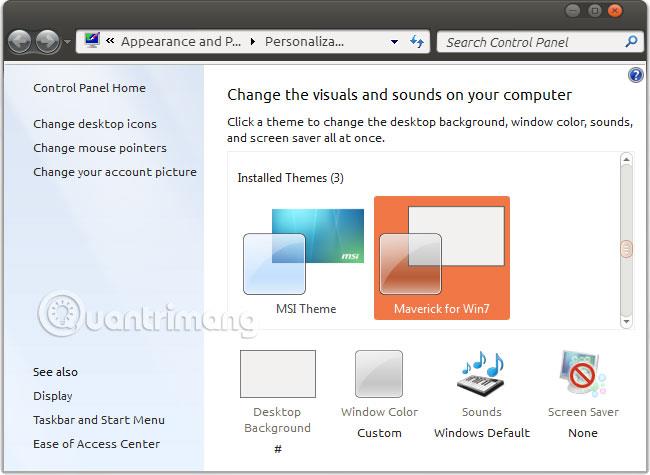
Poiché Microsoft non supporta ufficialmente i temi di terze parti, potresti riscontrare problemi quando utilizzi stili visivi di temi personalizzati con applicazioni di terze parti. Non c'è molto che puoi fare per risolvere questo problema perché gli sviluppatori non tengono conto dell'uso di temi Windows non ufficiali quando progettano le loro applicazioni.

Vedi altro: